“Mã lỗi: điểm truy cập: 22” của Spotify cực kỳ khó chịu vì lỗi này khiến bạn không thể sử dụng nhiều tính năng của ứng dụng Spotify trên máy tính để bàn. Lý do phổ biến nhất khiến bạn gặp phải lỗi này là do phiên bản ứng dụng Spotify của bạn đã lỗi thời. Có nhiều lý do khác khiến sự cố này xảy ra và ngăn bạn truy cập vào bản nhạc yêu thích của mình. Trong hướng dẫn này, chúng tôi sẽ chỉ cho bạn cách khắc phục sự cố này để bạn có thể tiếp tục các buổi nghe của mình.
Một vài lý do khác khiến ứng dụng Spotify dành cho Windows hoặc macOS của bạn hiển thị lỗi trên là do tường lửa trên máy tính của bạn đã chặn quyền truy cập Internet của ứng dụng, phiên đăng nhập trong ứng dụng của bạn gặp sự cố, tệp ứng dụng của bạn bị hỏng, v.v.
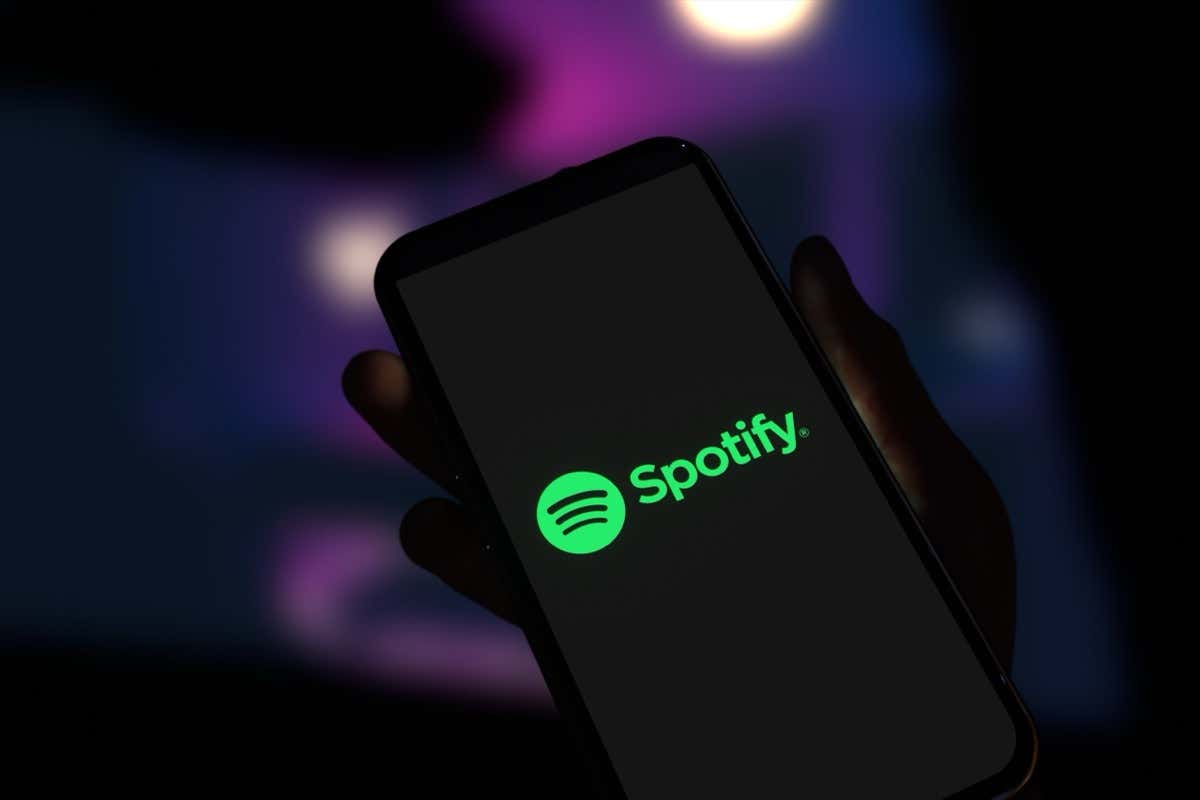
1.Cập nhật ứng dụng Spotify trên máy tính Windows hoặc Mac của bạn
Khi gặp lỗi điểm truy cập 22, điều đầu tiên cần làm là cập nhật ứng dụng của bạn lên phiên bản Spotify mới nhất. Phiên bản ứng dụng lỗi thời thường là nguyên nhân khiến bạn gặp phải lỗi trên và việc cập nhật ứng dụng sẽ khắc phục lỗi đó.
Bạn có thể cập nhật Spotify trên cả hệ điều hành Windows và Mac một cách dễ dàng vì tùy chọn cập nhật được tích hợp ngay trong ứng dụng. Cập nhật ứng dụng khắc phục sự cố ứng dụng của bạn và cũng có thể cung cấp các tính năng mới.
Trên Windows 11 và 10
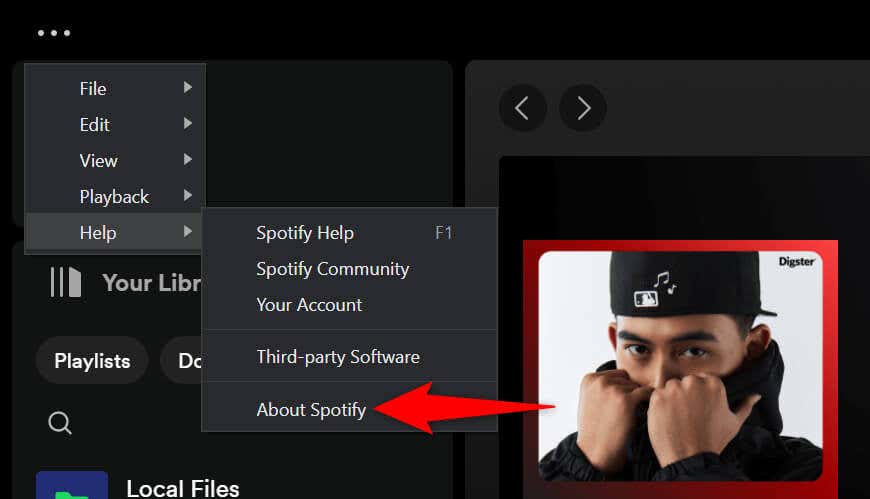
Trên macOS
2. Tắt tường lửa của bạn để sửa điểm truy cập mã lỗi Spotify 22
Nếu lỗi Spotify của bạn 22 vẫn tồn tại và bạn không thể truy cập nhạc của mình thì tường lửa trên máy Windows hoặc Mac của bạn có thể đã chặn quyền truy cập vào Internet của ứng dụng. Tường lửa của bạn thường thực hiện việc này đối với các kết nối đáng ngờ nhưng có thể lần này tường lửa đã tạo ra báo cáo dương tính giả..
Trong trường hợp này, hãy tạm thời tắt tường lửa trên máy tính của bạn và xem liệu điều đó có cho phép Spotify hoạt động hay không.
Trên Windows 11 và 10
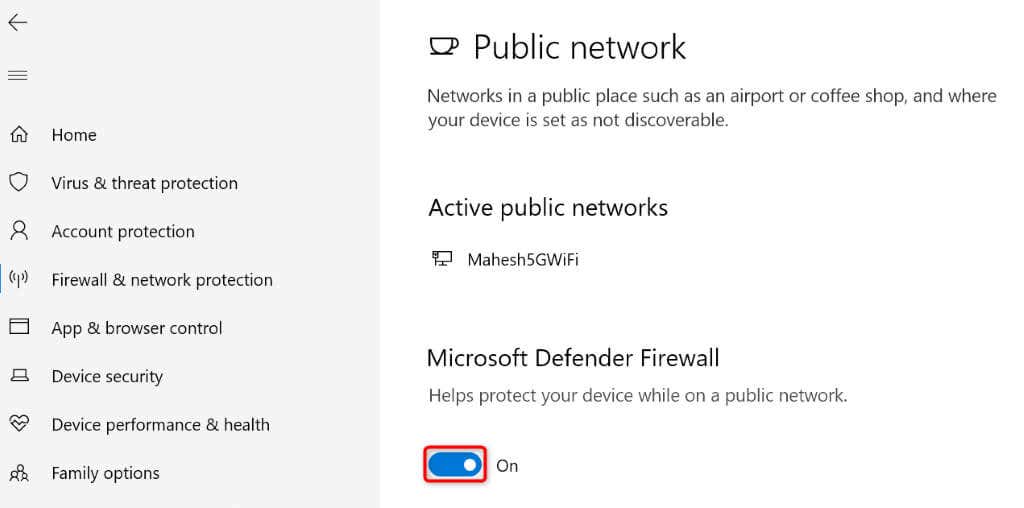
Trên macOS
3.Xóa bộ nhớ đệm ứng dụng Spotify của bạn
Spotify tạo và lưu trữ nhiều tệp tạm thời khác nhau trên máy tính để tăng tốc trải nghiệm ứng dụng của bạn. Đôi khi, dữ liệu được lưu trong bộ nhớ đệm này bị hỏng, khiến ứng dụng gặp trục trặc theo nhiều cách. Lỗi điểm truy cập 22 của bạn có thể là do bộ nhớ đệm Spotify bị lỗi.
Trong trường hợp này, hãy xóa các tệp bộ nhớ đệm của ứng dụng để giải quyết sự cố của bạn. Việc xóa bộ nhớ đệm sẽ không xóa dữ liệu tài khoản của bạn trong ứng dụng.
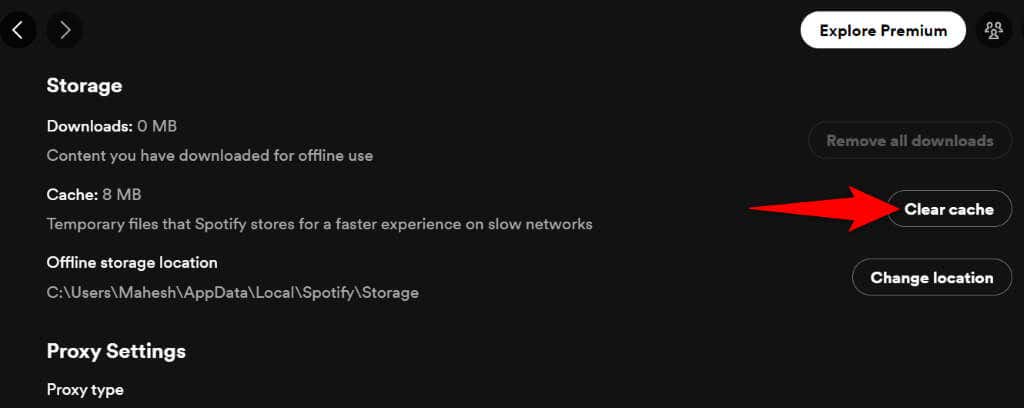
4.Đăng xuất và quay lại tài khoản của bạn trên Spotify
Nếu Spotify vẫn không hoạt động và hiển thị lỗi điểm truy cập 22 thì phiên đăng nhập vào ứng dụng của bạn có thể đã gặp sự cố. Ứng dụng có thể đang gặp sự cố khi xác thực chi tiết tài khoản của bạn với máy chủ của nền tảng, dẫn đến thông báo lỗi.
Trong trường hợp này, đăng xuất và quay lại tài khoản của bạn để có thể khắc phục sự cố. Bạn sẽ phải nhập tên người dùng và mật khẩu Spotify để đăng nhập lại, vì vậy hãy lưu giữ những thông tin chi tiết đó..
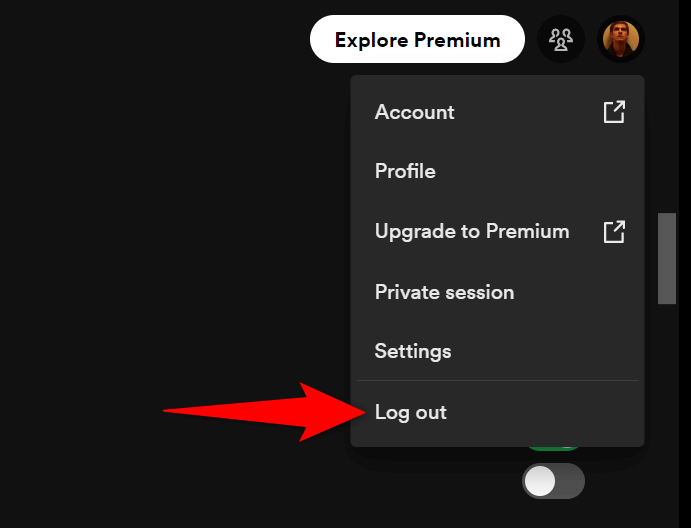
5. Gỡ cài đặt và cài đặt lại Spotify
Nếu bạn vẫn không thể khiến Spotify hoạt động thì có thể các tệp cốt lõi của ứng dụng của bạn đã bị hỏng. Sự hỏng hóc như vậy khiến nhiều tính năng của ứng dụng không thể sử dụng được vì những tính năng đó phụ thuộc vào các tệp hiện đã bị hỏng.
Nếu ứng dụng của bạn rơi vào trường hợp này, hãy xóa và cài đặt lại ứng dụng trên máy tính Windows hoặc Mac để giải quyết sự cố. Thực hiện việc này xóa các tập tin bị lỗi của ứng dụng và thêm các tệp đang hoạt động vào máy tính của bạn, giải quyết vấn đề của bạn.
Trên Windows 11
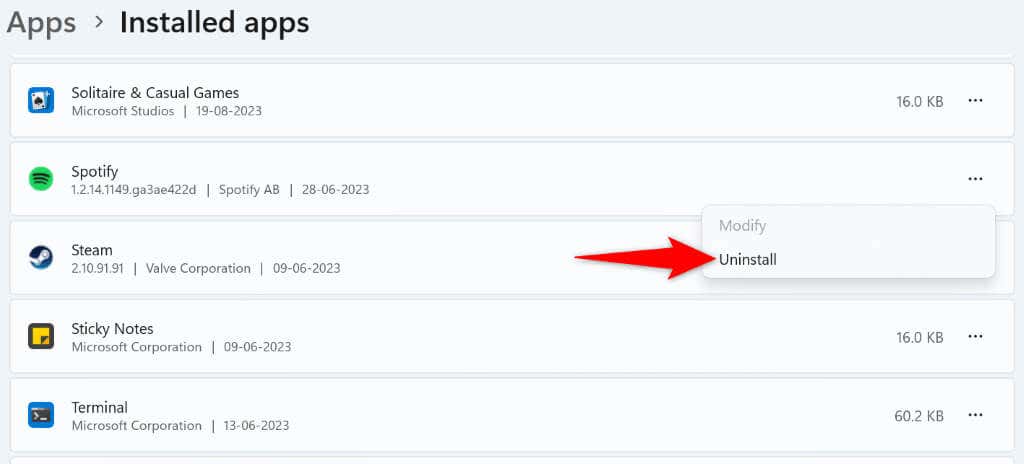
Trên Windows 10
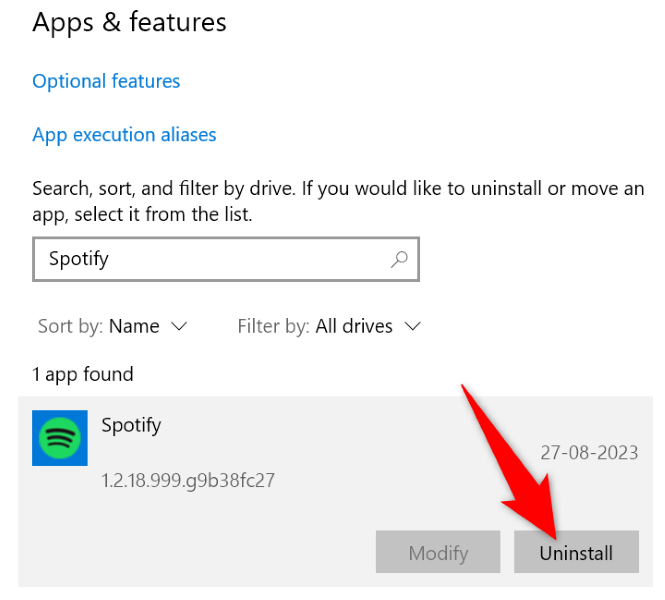
Trên macOS
6.Tải xuống Spotify từ Microsoft Store
Nếu bạn là người dùng Windows và ứng dụng Spotify đã tải xuống của bạn không hoạt động, hãy sử dụng ứng dụng Spotify có sẵn trong Microsoft Store chính thức. Bạn nên thử phiên bản ứng dụng này khi phiên bản lấy từ trang web chính thức của nền tảng không hoạt động..
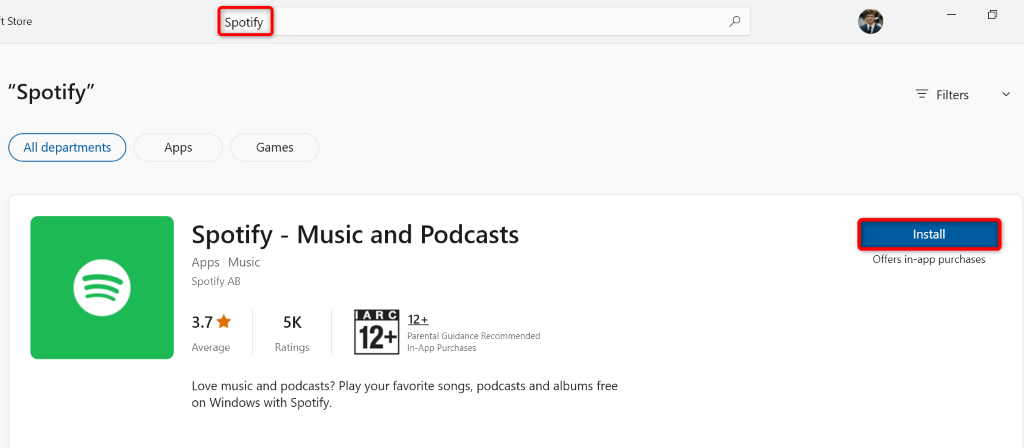
7.Sử dụng Spotify trong trình duyệt web trên máy tính để bàn của bạn
Nếu ứng dụng Spotify của bạn từ chối hoạt động và bạn muốn nghe nhạc, sử dụng trình phát web của nền tảng trong trình duyệt web của bạn. Spotify có một trang web nơi bạn có thể tìm và phát nhạc, giống như cách bạn thực hiện trong ứng dụng dành cho máy tính để bàn.
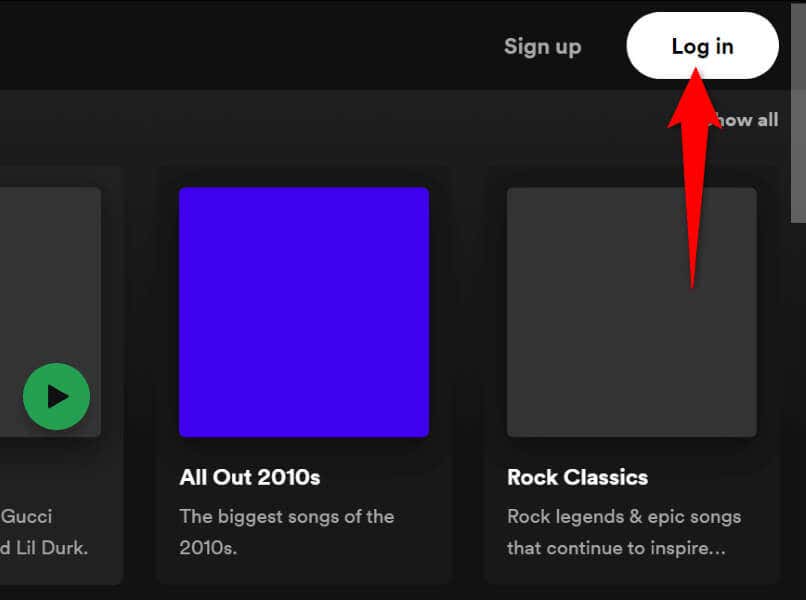
Khắc phục sự cố Mã lỗi Spotify 22 trên Windows và Mac
Lỗi điểm truy cập 22 của Spotify thường xuất hiện khi phiên bản ứng dụng của bạn đã lỗi thời. Bạn có thể khắc phục sự cố bằng cách cập nhật ứng dụng, tắt tường lửa và thực hiện một số thay đổi khác đối với hệ thống của mình.
Sau khi bạn giải quyết xong sự cố, Spotify sẽ cho phép bạn truy cập tất cả danh sách phát và âm nhạc của mình bản nhạc sẽ cho phép bạn tiếp tục các phiên nghe nhạc của mình. Chúc bạn nghe vui vẻ!.